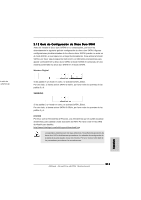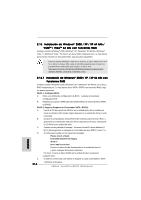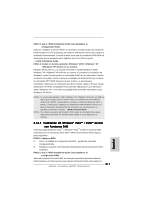ASRock ALiveXFire-eSATA2 R3.0 Quick Installation Guide - Page 217
Español, Instalación de Windows, Vista, Vista, con F, con Funciones RAID, unciones RAID
 |
View all ASRock ALiveXFire-eSATA2 R3.0 manuals
Add to My Manuals
Save this manual to your list of manuals |
Page 217 highlights
PASO 3: Use la "RAID Installation Guide" para establecer la configuración RAID. Antes de configurar la función RAID, es necesario consultar la guía de instalación RAID incluida en el CD de soporte, para obtener información sobre cómo realizar la instalación correctamente. Consulte la parte de la guía de instalación BIOS RAID del documento que se encuentra en la siguiente ruta en el CD de soporte: .. \ RAID Installation Guide PASO 4: Instale el sistema operativo Windows® 2000 / Windows® XP / Windows® XP 64 bits en su sistema. Después de los pasos 1, 2 y 3 puede comenzar a instalar Windows® 2000 / Windows® XP / Windows® XP 64-bit en su sistema. Al comenzar la instalación de Windows®, pulse F6 para instalar un controlador RAID de otro fabricante. Cuando el sistema se lo pida, inserte el disco de controladores SATA /SATAII que contiene el controlador ATITM RAID. Después de leer el disco, se presentará el controlador. Seleccione el controlador que desee instalar según el SO que instale. (Seleccione "ATI AHCI Compatible RAID Controller-x86 platform" para Windows® 2000 y Windows® XP, o "ATI AHCI Compatible RAID Controller-x64 platform" para Windows® XP 64-bit.) NOTA1. Si usted instala Windows® 2000 / Windows® XP / Windows® XP 64 bits en HDDs de IDE y desea manejar (crear, convertir, borrar o reconstruir) funciones RAID en HDDs SATA / SATAII, necesita primero configurar el "Modo de Operación SATA" a [RAID]. A continuación, establezca la configuración RAID mediante la parte de la guía de instalación Windows RAID del documento que se encuentra en la siguiente ruta del CD de soporte: .. \ RAID Installation Guide NOTA2. Si su sistema operativo es Windows® 2000, instale el controlador de la tarjeta gráfica antes de instalar la "Utilidad SATA2" desde el CD de soporte en su sistema. Español 2.16.2 Instalación de Windows® VistaTM / VistaTM 64 bits con Funciones RAID Si desea instalar Windows® VistaTM o Windows® VistaTM 64 bits en un disco RAID compuesto por 2 o más discos duros SATA / SATAII con funciones RAID, siga los pasos siguientes. PASO 1: Configure BIOS. A. Entre a la Utilidad de configuración de BIOS pantalla de Avanzada Configuración IDE. B. Establezca la opción "SATA Operation Mode"(Modo de funcionamiento SATA) en [RAID]. PASO 2: Use la "RAID Installation Guide" para establecer la configuración RAID. Antes de configurar la función RAID, es necesario consultar la guía de instalación RAID incluida en el CD de soporte, para obtener información sobre cómo realizar la ASRock ALiveXFire-eSATA2 Motherboard 217